

RIP用紙プロファイルの用紙設定変更ができます。
新しい用紙プロファイルを作成したり、既存の用紙プロファイルを編集したりしたときにのみ、用紙設定を調整できます。Colorado 1650用紙プロファイルを使用し、用紙設定を変更しないでください。上級ユーザーまたはアプリケーションスペシャリストのみが用紙プロファイルを編集し、用紙設定を調整するようにしてください。
用紙設定を変更すると、プリンタが破損するおそれがあり、その場合は、本機の保守契約外の対応になります。
用紙設定を変更すると、プリント品質が低下するおそれがあります。
このマニュアルでは、用紙プロファイルを作成および変更するための基本的な情報を示しています。プロファイルの作成や編集は、このマニュアルで取り上げていない追加の情報とツールを必要とする専門家の作業です。用紙プロファイルの作成や変更を行う場合は、販売店にお問い合わせください。
用紙設定の場所は、使用するPRPによって異なります。詳細については、ONYXの用紙プロファイル管理、Calderaの用紙プロファイル管理を参照してください。
|
[Media setting ] |
説明 |
|---|---|
|
[Automatic advance correction] |
用紙手順の精度を最適化するためのガイダンスとしてプリンタが使用する黄色または黒のマーカーを用紙に印刷します。[Normal] を選択して黄色のマーカーを印刷する、または[Enhanced] を選択して黒色のマーカーを印刷します。マーカーを印刷しない場合は、[None] を選択します。 [Normal] をデフォルトとして使用します。通常、滑らかで、白く、不透明で、非反射の用紙の種類に、またはアプリケーションで肉眼では見ることができないマーカーが必要とされる場合に使用します。 [Enhanced] テクスチャード加工で反射する用紙に使用します。 プリンタが黒のマーカーを検出しやすくなります。これらのマーカーは、黄色のマーカーとは異なり、肉眼で見ることができることに注目してください。アプリケーションによっては、これらの黒のマーカーはプリント出力から切り取らなければならない場合があります。 使用している用紙の種類により、プリンタがマーカーを読み取れない場合は、操作パネルにメッセージが表示されます。黄色と黒色の両方のマーカーを読み取れない場合は、[None] を選択します。特定品質問題の解決 を参照してください。 マーカーの使用で印刷幅が左右されます。[None] は幅を広げないので、5.3 mm (0.21 インチ) デフォルトマージン、[Normal] 8.9 mm (0.35 inchマージン)、[Enhanced] 17.5 mm (0.69 インチ) マージンを使用してください。
|
|
[Vacuum power] |
プラテン用紙吸着の調整。用紙カテゴリごとのデフォルト値は、使用可能な5つのゾーンのそれぞれに使用されます。問題が発生する場合にのみ、バキューム圧を変更してください。
用紙送り方向(1)のゾーンA、B、C、D、Eの位置: 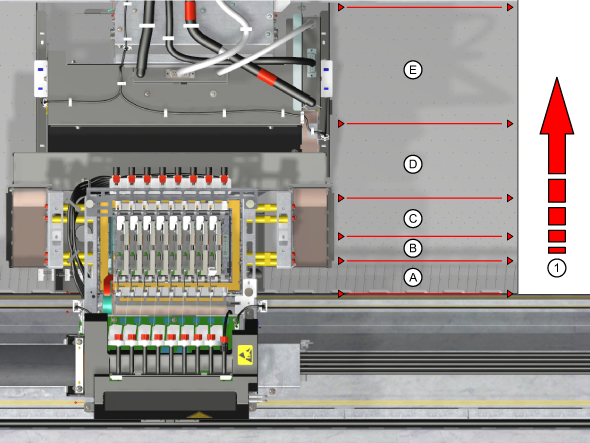
|
|
1 スワス境界の周り。プリントヘッドの隣接している 2 つのスワス / パスは、重なり (暗線) やギャップ (白線) がないように配置しなければなりません。 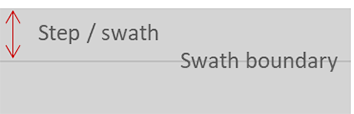
|
|
|
[Winding tension] |
巻き取りの調整。巻き取りせずに印刷したり、テンションバーなしで巻き取る場合、[No tension bar] を選択します。 用紙の種類によっては、スムーズに給紙できるようにテンションバーで用紙を巻き取る必要があります。弱くて折れ曲がりやすいが、腰が固いわけではない用紙に[Tension bar] を選択します。極めて腰の固い用紙に[Locked tension bar] を選択します。ここで何を選択するかによって、用紙のタップ、ロック、あるいはテンションバーのセットのリクエストが操作パネルに表示されます。 設定を変更した後、ロール紙が用紙引き出しに再ロードされていることを確認します。変更は、これらを行った後に有効になります。 |
|
[Auto media advance] |
繊細な用紙がロードされた位置で待機している間、またはプリンタプラテン上に2分以上置かれている間に生じる可能性のあるピンチローラーの跡を防ぎます。新しく用紙プロファイルを作成すると、[Auto media advance] はデフォルトで無効になります。有効にすると、この設定により、プリントジョブの開始時、または手動カットの要求時に、圧力ポイントを越えて用紙が送られます。用紙の位置によっては、この設定によって用紙の長さを超えて巻き送られる可能性があります。
|
|
[Carriage elevation ] |
キャリッジ高さの調整[Automatic] を選択すると、用紙プロファイルで設定した[Media thickness ] に基づき、自動的に最適なキャリッジの高さに設定されます。最高のプリント品質を得るため、[Automatic] を選択することを推奨します。キャリッジに接触するおそれのある新しい用紙の場合、[Highest] のみを選択してください。 |
|
[Manual loading] |
軟質用紙または丸まりのある用紙に印刷する場合はこの設定を使用します。 主に硬質用紙の先端ストリップに使用します。印刷を開始する前に、プリントヘッドの位置で用紙の幅が検出されます。 上部カバーを開き、用紙を手動で所定の位置に配置することができます。 |
|
[Suitable for printer cutter ] |
プリンタカッターの調整。布地、キャンバス、重いバーナーなど、用紙の種類によって適切でない場合、自動カッターの使用を停止します。停止すると、用紙手動でカットするようにプリンタがオペレーターに求めてきます。 設定を変更した後、ロール紙が用紙引き出しに再ロードされていることを確認します。変更は、これらを行った後に有効になります。 |
|
[Outer core diameter ] |
ミリ単位で用紙ロールのコア外径にします。この情報とジョブの印刷中に収集されたデータから、残りの用紙の長さが計算されます。 操作パネルに[残りの長さ] が[不明] として表示された場合、残りの用紙の長さが計算可能になるまで印刷は継続されます。 設定を変更した後、ロール紙が用紙引き出しに再ロードされていることを確認します。変更は、これらを行った後に有効になります。 |
|
[Media thickness ] |
用紙を初めてロードする前に、用紙の厚さを入力します。この値は、粘着ビニール、裏地付きPVCなどの場合、用紙の厚さ合計を表します。 用紙の厚さによってプリントヘッドキャリッジの高さが決定されます。プリントヘッドキャリッジが調整されるように、用紙の厚さを正しく設定しておく必要があります。
|
|
[Moist sensitivity] |
湿ったり濡れたりした可能性がある用紙への印刷を防止します。新しく用紙プロファイルを作成すると、値が0に設定されたデフォルトにより、[Moist sensitivity] は無効になります。有効にした場合、設定した休止時間に達した後、プリンタはプリントジョブの開始時、または手動カットの要求時に用紙を送ります。この休止時間の値[1] が最長(1800秒)、[2] が(250秒)、そして[3] が最短(120秒)です。 用紙が送られることで、プラテン上にある用紙の一部、またはロードされた位置で待機している用紙の一部が印刷に使用されなくなります。湿気や水気に敏感な紙ベースの用紙を使用する場合は、湿度感度設定を使用することをお勧めします。この方法で、波打ちやしわのある用紙への印刷を防止し、プリント品質に悪影響を与えないようにします。 湿度感度が正しく設定されていないと、用紙に波打ちやしわが生じる原因となることがあります。これが原因となりキャリッジがクラッシュし、本機が破損した場合は、本機の保守契約外の対応になります。
|
|
[ Advanced media step calibration] |
この設定を使用すると、追加のキャリブレーションを有効または無効にできます。SAV 用紙は、特定の OD バンディングに対してより繊細です。この調整により、ペーパーステップはこの OD バンディング用に最適化されます。SAV 用紙では、この設定は自動的に有効になります。 用紙のキャリブレーション時間とメディアの無駄を減らすために、この設定を無効にすることができます。 この追加調整は SAV 用紙を対象としているため、最適なパフォーマンスを得るには有効にする必要があります。 OD バンディングが有効になっている用紙の例外的なケースでは、この設定を有効にすると OD バンディングが減少する場合があります。 |
|
用紙設定 |
説明 |
|---|---|
|
[Printer platen temperature] |
プラテン温度の調節通常、この設定を変更する必要はありません。従って、用紙プロファイルで定義されたように、この設定を保持し、調整の場合は、アプリケーション スペシャリストにご相談された後のみ実施されることをお勧めします。 |
|
[Precure power] |
硬化域の冒頭部を対象にしたLED硬化強度の調整。デフォルト値は0です。設定を増減し、グロスバンディング、特に暗部を最小にして調節。[Precure power ] を完全にオフにすると、インクの付着性は向上しますが、光沢バンディングが生じるおそれがあります。値を-5に設定すると、LEDがオフになります。一度に1または2の小さいステップで調整します。 硬化設定を変更すると、UVインクレイヤーの硬化が不十分になるおそれがあります。設定を変更した後、プリント出力を最初に取り扱う際は、未硬化のインクへの接触を防止するために、Colorado 1650の定める手袋を着用して行ってください。 硬化設定を変更すると、UVインクレイヤーの硬化が不十分になるおそれがあります。特に[Moist protection] 設定と組み合わせると、プリンタが汚れるおそれがあります。プリンタが汚れたら、必ず清掃するか最寄りのサービス業者に依頼してください。 |
|
[Throughcure/Postcure power] |
硬化域の次の部分を対象にしたLED硬化強度の調整。デフォルト値は0です。インクの汚れ (こすれのため) や未硬化のインクをなくすには、値を大きくします。暗部の白いかすみを最小限にするには、値を小さくします。用紙の過熱を制限するには、値を小さくします。LED をオフにすることはできません。 硬化設定を変更すると、UVインクレイヤーの硬化が不十分になるおそれがあります。設定を変更した後、プリント出力を最初に取り扱う際は、未硬化のインクへの接触を防止するために、Colorado 1650の定める手袋を着用して行ってください。 硬化設定を変更すると、UVインクレイヤーの硬化が不十分になるおそれがあります。特に[Moist protection] 設定と組み合わせると、プリンタが汚れるおそれがあります。プリンタが汚れたら、必ず清掃するか最寄りのサービス業者に依頼してください。  汚れ
汚れ |
|
[Pincure power] |
マット印刷モードのためにLEDの硬化度を調整します。デフォルト値は0です。より低い光沢度とより高い光沢度のそれぞれに、光沢度の微調整を増減させます。繊細な用紙上の熱負荷をより低くするために減少させます。非常に薄い用紙の場合、印刷面の最終的な吸入孔の視野性を弱めるために減少させます。LED をオフにすることはできません。 硬化設定を変更すると、UVインクレイヤーの硬化が不十分になるおそれがあります。設定を変更した後、プリント出力を最初に取り扱う際は、未硬化のインクへの接触を防止するために、Colorado 1650の定める手袋を着用して行ってください。 硬化設定を変更すると、UVインクレイヤーの硬化が不十分になるおそれがあります。特に[Moist protection] 設定と組み合わせると、プリンタが汚れるおそれがあります。プリンタが汚れたら、必ず清掃するか最寄りのサービス業者に依頼してください。 |
|
[Advance correction (Caldera) / Step correction (ONYX)] |
選択した用紙およびプリントモードの平均ステップサイズの調整。用紙調整、[Automatic advance correction] 、および真空設定を下げてもプリント品質を十分に改善できない場合のみ、設定を変更します。 明るい線が続く場合 (スワス境界の周りで)、ステップを小さくします。暗い線が続く場合、ステップを大きくします。明るい線と暗い線が混在する場合、本設定での修正はできません。
|
|
[Print strategy] |
インクを重ねるために使用する印刷方法の調整。適切な印刷方法を使用することで、プリント品質を最適化し、特にスワス境界でアーティファクトを減らすようにインクが配置されます。 [Print strategy] 設定は、下の「Print strategy の選択」で示されたプリント モードでのみ選択できます。 上記以外のプリント モードでは、[Print strategy 1] がデフォルトのため、変更はできません。特定の用紙にのみ、またプリント品質を最適化する(特にスワス境界でアーティファクトを減らす)場合に限り、それ以外の値を選択してください。値を変更した後は、プリント品質を必ず評価します。 [Print strategy] の選択についての詳細は、下の段落を参照してください。
|
|
[Optimized color profiling] |
[Optimized color profiling] レベルはカラー プロファイル シーケンスの一部として設定されます。レベルを 1 に設定した場合、カラー補正は行われません。しわができた場合は、[Optimized color profiling] を大きくして、インク上限を最適な方法に減らしてください。これにより、しわのリスクを軽減します。 |
|
[Flood Fill (Gloss)] |
FLXfinish+のみです。 この設定をオンにすると、光沢層がない場合、印刷は完全な光沢になります。 この設定がチェックされておらず、光沢層がない場合は、完全なマット印刷となります。 |
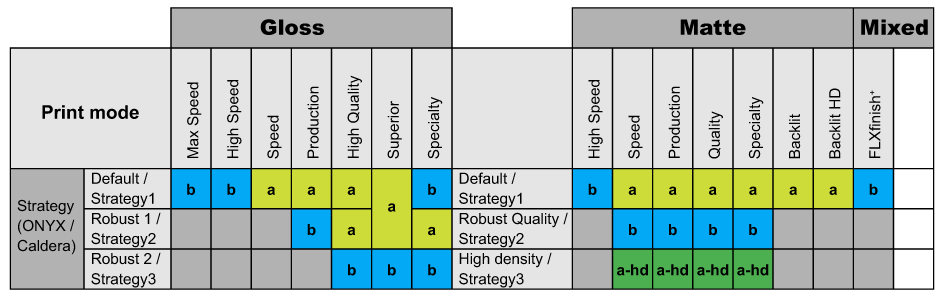
|
方法タイプ b は、次の場合、タイプ a よりも高い耐久性があります(同一のプリント モード): スワス境界の周りの線、または勾配バンディング (OD / スワス内の光沢の変化)。 |
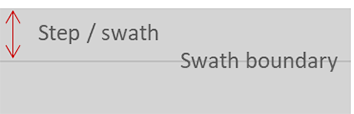
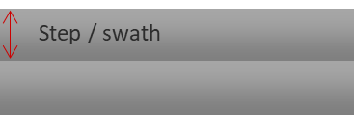
|
|
方法 b によるリスク: 縞バンディング (左右、およびスワスからスワスへと、多様に変化)。これはタイプ a の方法では起り得ません。 |
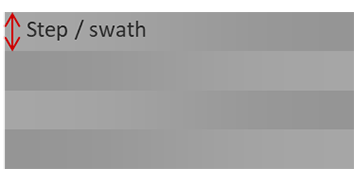
|
|
タイプ a-hd はタイプ a に類似していますが、より高い OD を可能にし、また、画質に関する問題のリスクもより高まります。 |
下の表を用いて、用紙およびプリント モードに関連した、発生する可能性のある問題の診断を、行ってください。表の左側の列から始めて、あなたの状況を探し出してください。表を左から右へ読み進み、問題と解決または実行する処理を見つけてください。
|
用紙タイプ |
Strategy (ONYX / Caldera) |
結果 / 処理 |
Strategy (ONYX / Caldera) |
結果 / 処理 |
|---|---|---|---|---|
|
構造化 |
高密度 / 方法 3 |
対処する必要なし |
||
|
滑らか |
デフォルト / 方法 1 |
プリント品質 問題なし |
||
|
スワス境界の周りまたは勾配バンディングで線 |
堅牢な品質 / 方法 2 |
プリント品質 問題なし |
||
|
プリント品質に問題あり、 より遅いプリント モードを選択 |
|
モード |
Strategy (ONYX / Caldera) |
結果 / 処理 |
Strategy (ONYX / Caldera) |
結果 / 処理 |
|---|---|---|---|---|
|
プロダクション |
デフォルト / 方法 1 |
ペーパー ステップ マーカーがオフ (AAC) 用紙手順バリエーションには、堅牢度の弱いもの * 速度 = 57 m2/h (187 フィート2/h) |
||
|
改良された用紙手順 / 方法 2 |
ペーパー ステップ マーカーがオン (AAC) 用紙手順バリエーションには、より堅牢なもの * 勾配バンディングには、より堅牢なもの 速度 = 53 m2/h (173.9 ft2/h) |
|||
|
高品質モード 上位のモード 専用モード |
デフォルト / 方法 1 |
より少ないインクスプレッドの用紙、または可視バンディング |
堅牢な品質 1 / 方法 2 |
|
|
スワス境界の周りまたは勾配バンディングで OD 線 |
堅牢度 2 / 方法 3 |
プリント品質 問題なし |
||
|
プリント品質に問題あり、 より遅いプリント モードを選択 |
* 用紙手順は、スワス境界の周りで暗い線または明るい線として見ることができます。